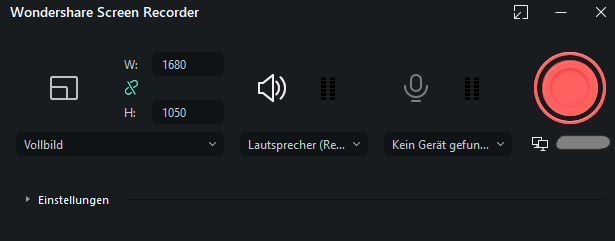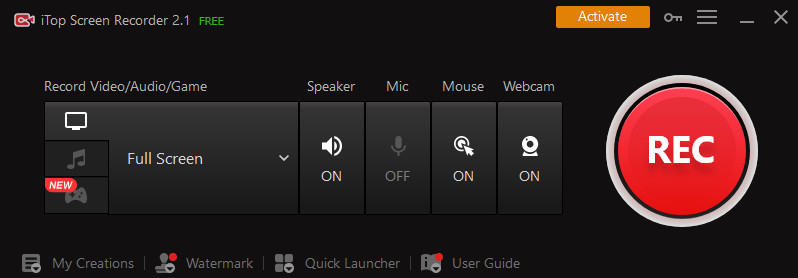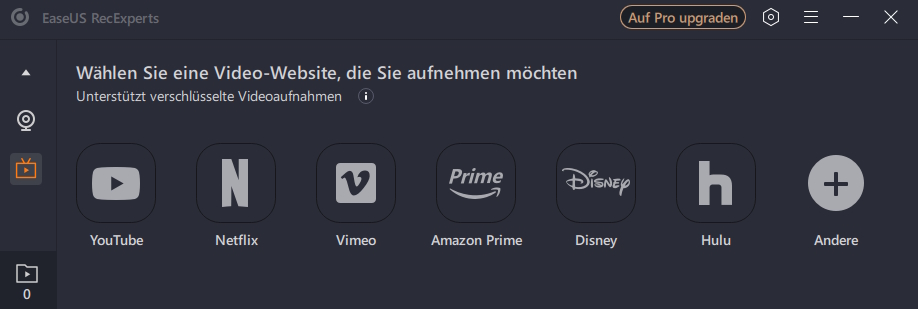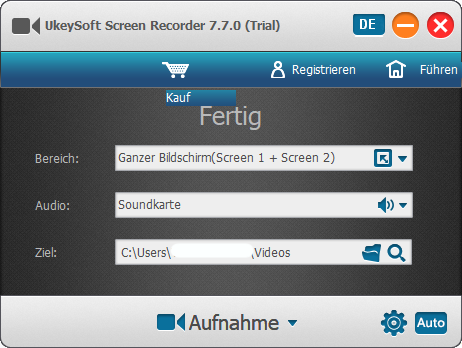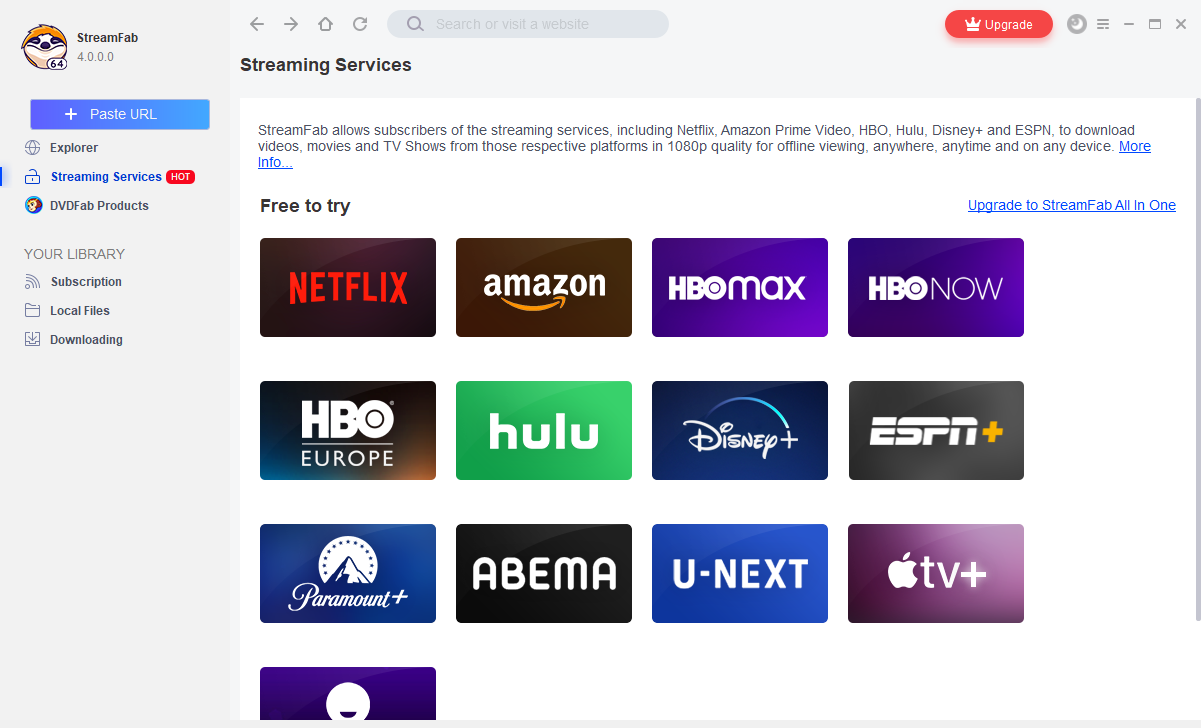Du willst Videos von Netflix aufnehmen und offline ansehen? Die Netflix-App bietet zwar eine Download-Funktion für die Offline-Anzeige, diese ist jedoch sehr eingeschränkt und ermöglicht dir nicht, Videos als Dateien zu exportieren. Mit den hier beschriebenen Netflix Recordern kannst du Netflix aufnehmen und als Videodateien speichern. So lassen sich die Videos problemlos auf anderen Geräten wie Fernseh- und Mobilgeräten abspielen. Wir zeigen dir hier die besten Netflix Recorder, die Filme aufnehmen können.

Netflix Filme aufnehmen mit Audials Movie
Audials Movie ist ein leistungsstarker Netflix Recorder. Er nimmt Filme und Serien des Streamingdienstes in bis zu vierfacher Geschwindigkeit auf, entfernt automatisch Werbung und ergänzt Untertitel. Aufnahmeplaner für Serienstaffeln inklusive. Als Demo kostenlos ausprobieren!
Inhaltsverzeichnis
Laut deutschem Urheberrecht sind Vervielfältigungen für private Zwecke erlaubt, wenn dabei keine "wirksame technische Maßnahme" umgangen wird. „Audials Movie“ und ,,Audials One" halten sich daran. Mehr Informationen
Vergleich der besten Tools, mit denen man Filme von Netflix aufnehmen kann
Im Internet wirst du viele Netflix Recorder finden. Wir haben uns umgesehen, welche es gibt und eine Übersicht der besten von ihnen mit Vor- und Nachteilen zusammengestellt.
Audials Movie
Audials Movie ist ein einfacher und schneller Netflix Recorder, der Videos von Netflix in bis zu vierfacher Geschwindigkeit aufnimmt, und das auf Wunsch in FullHD. Man kann Netflix sowohl von einem Webbrowser wie Chrome, Firefox oder Edge aufnehmen oder im integrierten Browser direkt in Audials Movie. Die Filme und Serienepisoden trennt Audials Movie automatisch voneinander und speichert sie als separate Videodateien im MP4- oder anderen Videoformaten ab. Alle Videos werden automatisch getaggt, das heißt mit Titel, Jahr, Genre, Regisseur, Coverbild etc. versehen. Du kannst Untertitel während der Aufnahme speichern lassen oder nachträglich welche in jeder beliebigen Sprache hinzufügen. Hast du das werbebasierte Netflix-Abo, entfernt Audials Movie Werbeabschnitte, ohne dass du etwas tun musst. Mit dem Videoeditor schneidest du schwarze Balken und unerwünschte Videosequenzen heraus. Verwalte deine Videosammlung und übertrage deine Filme und Serien auf Mobilgeräte und Tablets, um sie dort anzusehen.
Vorteile
- Netflix aufnehmen in bis zu vierfacher Geschwindigkeit
- Aufnahme in Full HD
- Zwei Aufnahmearten: vom Webbrowser oder direkt in Audials Movie
- Automatische Episodentrennung
- Automatisches Tagging
- Untertitel hinzufügen
- Werbung entfernen
- Videoeditor
Nachteile
- Funktioniert auf Mac nur mit Parallels
Filmora Video Editor von Wondershare
Filmora Video Editor von Wondershare enthält einen einfach zu handhabenden Bildschirmrekorder und bietet zahlreiche Möglichkeiten der Videobearbeitung. Bevor man mit der Netlfix Aufnahme loslegt, sollte man ein Projekt erstellen. Ist das Video aufgenommen, kann man ihm Übergänge wie Auflösen oder Verblassen, Effekte wie Verschwimmen oder Glow, desweiteren Texte und Sticker hinzufügen. Optional lässt sich das Video in der Zeitachse schneiden oder das Videobild zuschneiden. Um das Video auf anderen Geräten anzusehen, ist ein Export erforderlich. Falls du versehentlich die falschen Exporteinstellungen gewählt hast, öffne das Projekt wieder und exportiere neu.
Neben dem etwas höheren Aufwand in der Handhabung der Videos gibt es den Nachteil, dass die Aufnahme nur in Echtzeit möglich ist. Besonders bemerkbar macht sich das bei ganzen Serienstaffeln oder mehreren Filmen. Auch kann die Software nicht erkennen, wann eine Serienepisode oder ein Film beginnt und endet. Das heißt, es ist ein manuelles Starten bei jedem Video erforderlich. Werbeeinblendungen müssen gegebenenfalls manuell entfernt werden.
Vorteile
- umfangreiche Videobearbeitungssoftware: Man kann Text ins Video Übergänge wie Auflösen und Verblassen, Effekte sowie Sticker einfügen.
- Man kann das Video in der Länge schneiden und das Videobild zuschneiden
Nachteile
- etwas aufwendig in der Handhabung: Man muss zuerst ein Projekt erstellen, die Bildschirmaufnahme in dem Projekt speichern und das Video anschließend exportieren
- Aufnahme nur in Echtzeit, d. h. einfache Geschwindigkeit
- Manuelles Starten der Aufnahme jedes Mal erforderlich
- Werbung manuell herausschneiden
iTop Screen Recorder
Mit dem iTop Screen Recorder kannst du jeglichen Videocontent, damit auch von Netflix aufnehmen und unter anderem als MP4, MKV, MOV oder GIF speichern. Die Verwendung ist sehr einfach. Der Bildschirmrecorder hat Schaltflächen, um den Bildschirmbereich zu wählen, sowie Lautsprecher, Computermaus, Mikrofon und Webcam ein- und auszuschalten. Es ist eine Aufnahme nur in Echtzeitgeschwindigkeit möglich. Für jedes Video ist das manuelle Starten und Beenden erforderlich. Untertitel nimmt iTop nur auf, wenn du sie mit Netflix abspielst. Damit sind sie ins Video gerendert und können nicht entfernt werden.
Dafür hat der iTop Screen Recorder einen umfangreichen Videoeditor. Damit kannst du Texte, Sticker, Filter, Effekte wie Farbfilter, Feuer und Schnee, außerdem Übergänge wie Ellipsenausschnitt oder Glitch einfügen. Falls nötig, erhöhe die Lautstärke.
Vorteile
- einfacher Netflix Recorder
- umfangreicher Videoeditor für das Einfügen von Texten, Stickern, Effekten, Übergängen
- Lautstärke erhöhen
Nachteile
- nimmt nur in Echtzeit auf
- Manuelles Starten der Aufnahme jedes Mal erforderlich
- Untertitel nur ins Video gerendert aufnehmen
EaseUS RexExperts
EaseUS RexExperts ist eine Bildschirmaufzeichnungssoftware für Windows und Mac mit einer übersichtlichen Benutzeroberfläche und vorkonfigurierten Aufnahmeeinstellungen für Netflix, Amazon Video, Hulu, Disney+ und Vimeo. Für kleine Videoclips und Filme ist es bequem, aber für eine ganze Serienstaffel wäre EaseUS unpraktisch, da man jede Episode manuell starten und stoppen muss. Selbst wenn du die Auto-Stopp-Funktion verwendest, musst die die Aufnahme jeder Episode manuell starten. Es ist nur die einfache Aufnahmegeschwindigkeit verfügbar. Ein Videoeditor ist nicht enthalten, d. h. EaseUS entfernt keine gegebenenfalls vorhandene Werbung. Untertitel können nur aufgenommen werden, wenn man sie in Netflix abspielt. Das bedeutet, dass man sie nachher nicht entfernen kann.
Vorteile
- übersichtliche Benutzeroberfläche
- Aufnahme automatisch stoppen
- vorangepasste Einstellungen für Netflix und weitere bekannte Streamingdienste
Nachteile
- manueller Aufnahmestart jeder Episode bei Serienstaffeln erforderlich
- nur Echtzeitgeschwindigkeit
- kein Videoeditor -> Werbung kann nicht entfernt werden
- Untertitel werden nur ins Video gerendert
Ukeysoft Screen Recorder
Der einfach zu verwendende Ukeysoft Screen Recorder speichert Inhalte, die du auf deinem Bildschirm abspielst, als FLV, MP4, AVI oder WMV auf. Er kann Audiosignale vom Mikrofon oder vom Computer aufnehmen, für die Aufnahme von Netflix wirst du selbstverständlich beides aktivieren können. Wie bei den meisten Netflix Recorder Tools lässt sich der gesamte Bildschirm oder ein vom Benutzer gewählter Bereich aufnehmen. Praktisch ist, dass du individuelle Tastenkombinationen (Hotkeys) für Aufnahmestart und -stopp festlegen kannst. Mittels Videoeditor fügst du Text, Pfeile und anderes hinzu und schneidest das Video. Du kannst den Mauszeigerbereich während der Aufnahme vergrößern. Lege fest, wann die Aufnahme beendet werden soll.
Der Ukeysoft Screen Recorder bietet jedoch keine beschleunigte Aufnahme. Untertitel können nur ins Video gerendert werden. Bei jedem Video wirst du die Aufnahme von Hand starten müssen.
Vorteile
- einfache Verwendung
- Hotkeys festlegen
- Videoeditor schneidet Video, fügt Elemente hinzu
- Aufnahmestopp planen
Nachteile
- keine beschleunigte Aufnahme
- Untertitel nur in Video gerendert speichern
- manueller Start bei jedem Video nötig
Movavi Screen Recorder
Mit dem Movavi Screen Recorder nimmst du Videocontent einfach auf. Gleich nach der Aufnahme kannst du das Video schneiden und somit Werbung entfernen. Beim Export legst du das Videoausgabeformat fest, zur Auswahl stehen MP4, MOV, GIF, AVI, MKV sowie WEBM. Der Export kann mit GPU-unterstützter Hardwarebschleunigung durchgeführt werden. Praktisch ist, dass auch hier Hotkeys festgelegt werden können. Aufnahmebeginn und -ende lassen sich zwar im Aufnahmeplaner festlegen, das ist bei der Aufnahme von Netflix jedoch nicht notwendig. Ein Aufnahmestopper ist nicht vorhanden. Also muss hier jedes einzelne Netflixvideo manuell gestartet und gestoppt werden. Auch Movavi nimmt nur in Echtzeitgeschwindigkeit auf. Untertitel kann der Netflix Recorder von Movavi nur ins Video rendern.
Vorteile
- einfach zu bedienender Netflix Recorder
- GPU-beschleunigter Export
- eigene Hotkeys festlegen
- Videoeditor
Nachteile
- Aufnahme muss bei jedem Video manuell gestartet und gestoppt werden
- nur Echtzeitgeschwindigkeit
- Untertitel können nur ins Video gerendert, d. h. nachträglich nicht entfernt werden
StreamFab Netflix Downloader
Mit StreamFab kann man Netflix in einem in die Software eingebauten Browser aufnehmen. Das bedeutet, dass du in der Software die Netflix-Kachel klickst und es erscheint dort ein Browserfenster, in dem du dich bei Netflix einloggen kannst. Danach suchst du nach einem Netflix-Video direkt in StreamFab, wählst die Aufnahmeeinstellungen und startest die Aufnahme. Eine alternative Aufnahme für alle, die ihre Netflix-Anmeldedaten nicht weitergeben wollen, gibt es nicht.
Vorteile
- leichter Aufnahmestart mit wenigen Klicks
Nachteile
- Nutzer sind gezwungen, ihre Netflix-Logindaten in StreamFab einzugeben
Übersicht über die besten Netflix Recorder
Hier folgt eine Übersicht über alle hier beschriebenen Softwareanwendungen, mit denen man Netflix aufnehmen kann:
| Audials Movie | Filmora Video Editor von Wondershare | iTop Screen Recorder | EaseUs RecExperts | Ukeysoft Screen Recorder | Movavi Screen Recorder | StreamFab | |
|---|---|---|---|---|---|---|---|
| Betriebssystem | Win/Mac | Win/Mac | Win | Win/Mac | Win/Mac | Win/Mac | Win/Mac |
| Aufnahme von Webbrowser Chrome/Firefox/Edge | ✔ | ✔ | ✔ | ✔ | - | ||
| alternativer Aufnahmemodus im integrierten Browser | ✔ | - | - | - | - | - | ✔ |
| Netflix in Full HD | ✔ | - | - | - | - | - | ✔ |
| Aufnahmegeschw. | 4x | 1x | 1x | 1x | 1x | 1x | ? |
| Automatische Episodentrennung | ✔ | - | - | - | - | ✔ | |
| Automatisches Tagging | ✔ | - | - | - | - | - | ✔ |
| Untertitel einfügen und wieder entfernen | ✔ | ✔ | - | - | - | - | ✔ |
| Werbung automatisch entfernen | ✔ | - | - | - | - | - | - |
| Videoeditor | ✔ | ✔ | ✔ | - | ✔ | ✔ | - |
| Smartphone- & Cloud- Medien-Manager | ✔ | - | - | - | - | - | - |
| Preis | 39,90 € | 69,99 € | 59,99 € | 67,95 € | 71,07 € | 49,95 € | 89,99 € |
Weitere Software ist auf widsmob.com aufgelistet.
Ergebnis: Audials Movie ist die beste Netflix Recorder Software
Mit Audials Movie kann man Netflix am besten aufnehmen, denn es hat neben der Bildschirmaufnahme eine seltene Kombination von Funktionen, die die Aufnahme schnell, einfach und bequem machen: Die vierfache Aufnahmegeschwindigkeit, automatische Trennung von Episoden und Filmen, Full HD-Aufnahme, automatisches Tagging und die Suche nach Untertiteln. Und das alles zu einem günstigen Preis.
Netflix Filme aufnehmen mit Audials Movie
Audials Movie bietet dir alle Funktionen, um Filme und Serien von Netflix einfach und in hoher Qualität zu speichern. Lerne in 3 Schritten, wie du Netflix Filme aufnehmen kannst.
1) Installiere und starte den Netflix Recorder ,,Audials Movie"
Lade zunächst die Windows Software ,,Audials Movie" herunter und installiere sie.
Du kannst sie kostenlos als Demoversion testen, eine Registrierung ist nicht erforderlich. Wenn sie dir nicht gefällt, kannst du sie jederzeit deinstallieren.
2) Spiele den Film bzw. die Serie auf Netflix ab
Um von Netflix Filme aufnehmen zu können, gehe in Audials Movie auf Video-Streaming. Es öffnet sich ein Menü, klicke hier auf die Netflix-Kachel.
Öffne nun netflix.de in deinem Chrome oder Firefox Browser und spiele das gewünschte Video ab.
Stelle sicher, dass das Video in der Originalgröße wiedergegeben wird, so dass die bestmögliche Qualität erreicht werden kann. Der Aufnahmestatus lässt sich im Kontrollfenster mitverfolgen.
3) Audials Movie wird Netflix aufnehmen und automatisch speichern
Audials Movie erkennt, sobald das Video abgespielt wird und nimmt es automatisch auf. Sobald dein Video fertig mitgeschnitten ist, erscheint es auf der rechten Seite in der Audials Wiedergabeliste.
Das Netflix Video Streaming kann unter anderem in den Dateiformaten MP4, WMV, AVI, 3GP aufgenommen und gespeichert werden. Nach der Aufnahme taggt das Audials Windows Software Tool die Filmdatei oder Serienepisode. Das bedeutet, dass du dich nicht um eine korrekte Benennung der Datei zu kümmern brauchst. Das Video lässt sich abspielen oder per Drag-and-Drop in andere Anwendungen exportieren.
Netflix aufnehmen ist einfacher denn je!
Alle Folgen deiner Netflix-Lieblingsserie automatisch speichern!
Du kannst mit dem Netflix Recorder Audials Movie alle Serien mit der Autoplay-Funktion Folge für Folge automatisch aufnehmen lassen. Du bekommst quasi damit über Nacht jede Staffel archiviert. Das funktioniert super mit dem Google Chrome Browser und in den meist verwendeten Dateiformaten für PC, Spielekonsole, Smartphone und Tablet! Mit Audials Movie kannst du Netflix sogar in doppelter Aufnahmegeschwindigkeit aufzeichnen.
Jetzt Audials Movie mit Geld-zurück-Garantie ohne Risiko ausprobieren!
Nutze jetzt eines der besten Programme für Videos, Filme und DVDs inklusive Videoverwaltung und Cloud-Manager auf deinem Computer zum kleinen Preis!
Netflix aufnehmen auf Android und iPhone
Technisch gesehen machen es die Einschränkungen des Android- und iOS-Systems unmöglich, Netflix-Filme und -Serien direkt auf dem Telefon aufzunehmen. Es gibt jedoch eine Ausnahme:
Wenn du ein Samsung-, LG- oder OnePlus-Smartphone mit Android 10 besitzt, kannst du Videos mit dem integrierten Bildschirmaufzeichnungstool aufzeichnen. Ziehe einfach die Kachel für die Schnelleinstellungen herunter und tippe auf das Symbol "Bildschirmrekorder". Du wirst aufgefordert, die Geräteaufzeichnung vom Bildschirm aus zuzulassen, und kannst dann beginnen. Vergiss nicht, unter Einstellungen -> Erweitert zu überprüfen, ob alle Einstellungen korrekt sind.
Es gibt weitere Möglichkeiten, Netflix auf Android und iOS anzusehen:
iPhone, Android: Verwende die Netflix-App, um Videos herunterzuladen
Schritt 1: Öffne die Netflix-App.
Schritt 2: Navigiere zu dem Film, den du herunterladen möchtest. Klicken auf die Option „Download“.
Schritt 3: Gehe nach Abschluss des Downloads in den Bereich „Downloads“.
Was ist bei der Offline-Nutzung der Netflix-Downloads zu beachten?
Netflix bietet die Möglichkeit zum Herunterladen von Filmen und Serien auf mobile Geräte an. Allerdings können nicht alle Filme und Serien heruntergeladen und offline genutzt werden. Außerdem muss man die offizielle Netflix App herunterladen und installieren. Es gelten folgende Systemvoraussetzungen:
- Smartphone oder Tablet mit Android 4.4.2 oder iOS 9.0 Betriebssystem oder Tablet/ PC mit Windows 10 Version 1607 (oder jeweils höhere Version)
- die aktuelle Version der Netflix App
- Internetverbindung mit hoher Bandbreite für HD-Downloads, da ansonsten die Downloads in geringer Auflösung erfolgen
Deine Lieblingsfilme oder -serien werden von Netflix nicht zur Offline-Nutzung angeboten? Dann nutze Audials Movie, um Filme und Serien von Netflix aufnehmen zu können.
iPhone: Auf PC aufnehmen und Datei über iTunes verschieben
Schritt 1: Verwende auf deinem Windows-PC das Tool Audials Movie und zeichne den Netflix-Film oder die Netflix-Episode wie oben beschrieben auf.
Schritt 2: Klicke mit der rechten Maustaste auf die Videodatei und rufe „Export > iTunes“ auf.
Schritt 3: Schließe dein iPhone über USB an.
Schritt 4: Verwende iTunes, um die Videodatei auf dein iPhone zu kopieren.
Netflix-Eigenproduktionen und TV-Serien
Mit Netflix hast du Zugriff auf die besten Filme und Serien wie Ozark, Ich bin Georgina, Finger weg!, Toy Boy, Home Team, John Wick, Hustlers, Don't Look Up, Gone Girl: Das perfekte Opfer und viele mehr.
Über Netflix
Netflix ist ein weltweit führender Anbieter für Video-Streaming und Video-on-Demand mit einer breiten Palette von preisgekrönten Serien, Filmen, Anime, Dokumentationen und mehr. Der Video-on-Demand-Service wurde 1997 in Kalifornien gegründet. Er bietet verschiedene Abonnement-Pläne an, um den individuellen Bedürfnissen der Benutzer gerecht zu werden, einschließlich Standard-Abo mit Werbung, Basis, Standard und Premium. Die Abos variieren in Bezug auf Qualität (von SD bis Ultra-HD) und Anzahl der gleichzeitigen Streams.
Die Vorteile von Netflix beinhalten eine riesige Medienbibliothek, die ständig aktualisiert wird, die Möglichkeit, Inhalte herunterzuladen und offline anzusehen, sowie eine benutzerfreundliche Oberfläche. Die Inhalte sind fast überall auf der Welt verfügbar und können auf verschiedenen Geräten wie Smart-TVs, Laptops, Smartphones und Tablets gestreamt werden.
Zu beachten ist, dass beliebte Titel oft entfernt werden. Netflix bietet kein Live-TV und keine Sportsendungen. Außerdem kann die Qualität des Streamings je nach Internetverbindung variieren.
FAQ
Wie kann ich bei Netflix Videos herunterladen?
Um direkt von Netflix Serien oder Filme herunterzuladen, installiere die Netflix App auf deinem Mobilgerät und suche nach dem Video, das dich interessiert. Falls Netflix das Video zum Herunterladen verfügbar gemacht hat, wirst du einen Downloadbutton sehen. Allerdings sind nicht alle Videos als Download verfügbar und die Downloads werden nach einer bestimmten Zeit automatisch gelöscht.
Kann man Netflix aufnehmen?
Als Alternative zum direkten Download aus der Netflix App hast du auch die Möglichkeit, Videos von Netflix mit einer Bildschirmaufnahme-Software auf deinem Windows-PC mitzuschneiden, zum Beispiel mit dem Netflix Recorder Audials Movie. Dann hast du eine Videodatei auf deinem PC, die du so oft ansehen kannst, wie du willst, auch wenn das Video auf Netflix nicht mehr verfügbar sein wird.
Funktioniert Audials Movie auch auf Mac?
Ja, du kannst Audials Movie auch auf Mac verwenden, wenn du Parallels installierst. Eine Anleitung dazu gibt es hier. Bitte beachten: Audials Movie funktioniert auf M1 Mac nicht.
Wie kann ich Netflix Filme auf einem USB-Stick speichern?
Sobald du Filme und andere Videos mit einem Netflix Recorder wie Audials Movie aufgenommen hast, liegen sie als Videodateien auf deinem PC vor. Diese Videodateien kannst du einfach auf einen USB-Stick kopieren.
Audials Movie hält einem Vergleich mit ähnlichen Tools stand! Überzeuge dich selbst: Netflix Recorder Tools.
Netflix Werbung abschalten: Die besten Wege
Bitte beachten
Videos von Netflix™ sind urheberrechtlich geschützt. Jede Weiterverbreitung ohne die Zustimmung des Urhebers stellt eine Straftat in den meisten Ländern, darunter auch Deutschland, dar. Die Audials AG ist kein Tochterunternehmen von Netflix™ oder dem Unternehmen, das die Markenrechte von Netflix™ hält. Diese Seite wird nur für Kompatibilitätszwecke zur Verfügung gestellt und darf in keinem Fall als Befürwortung der Audials Software Produkte durch irgendeine angeschlossene dritte Partei angesehen werden.